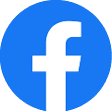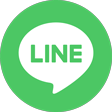Premiere Elementsでキラッと光るエフェクトを付ける方法【初心者向け】

Adobe Premiere Elementsで
結婚式の動画などで使える、キラキラ光るアニメーションを追加する方法をご紹介します。
今回使用するのは Premiere Elements 2022です。
目次
こんなのが作れます
サンプルです。
それっぽいでしょう?
やり方
「グラフィックを追加」から「アニメーションオーバーレイ」で絞り込み「レンズフレア_1」を探し
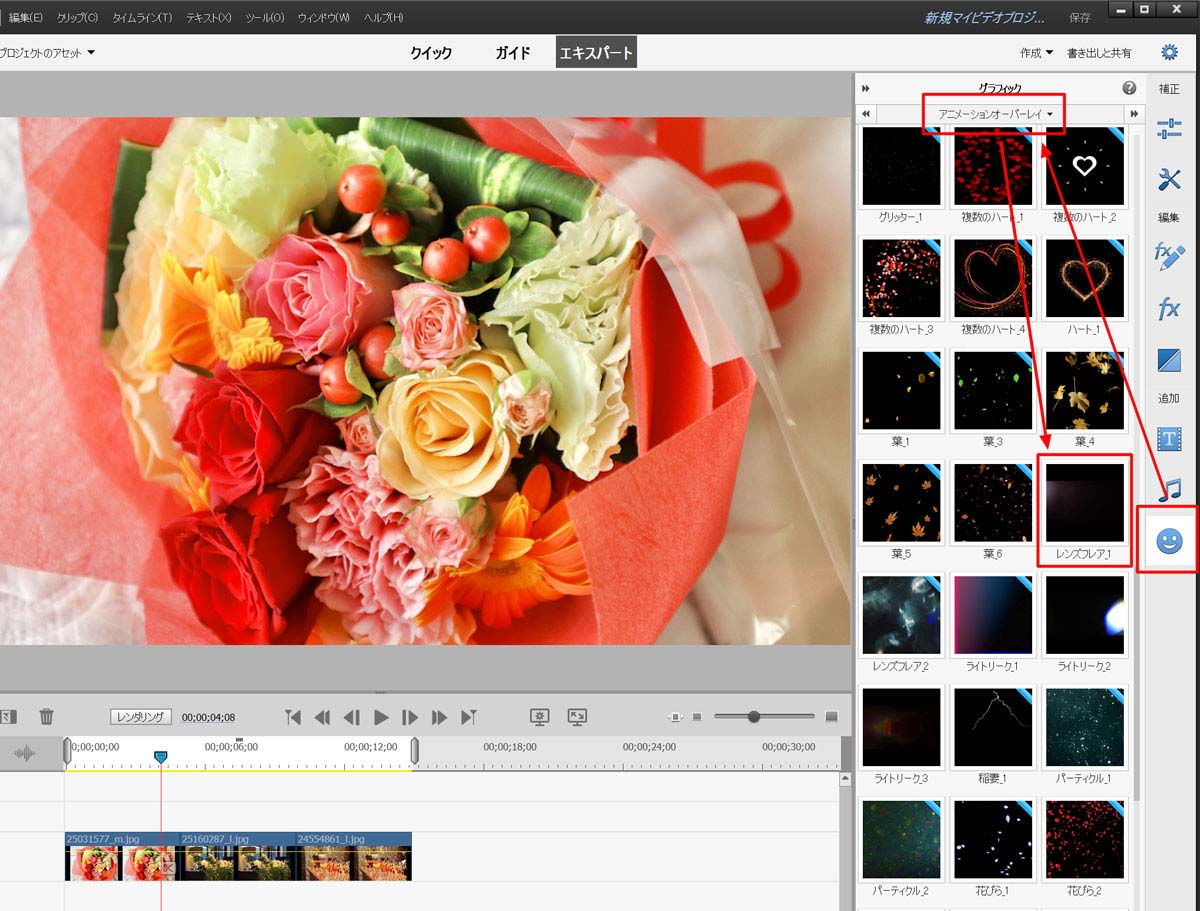
タイムラインにドラッグアンドドロップします。
このとき、追加した「レンズフレア_1」が動画や画像より上のレイヤーになるようにしてください。
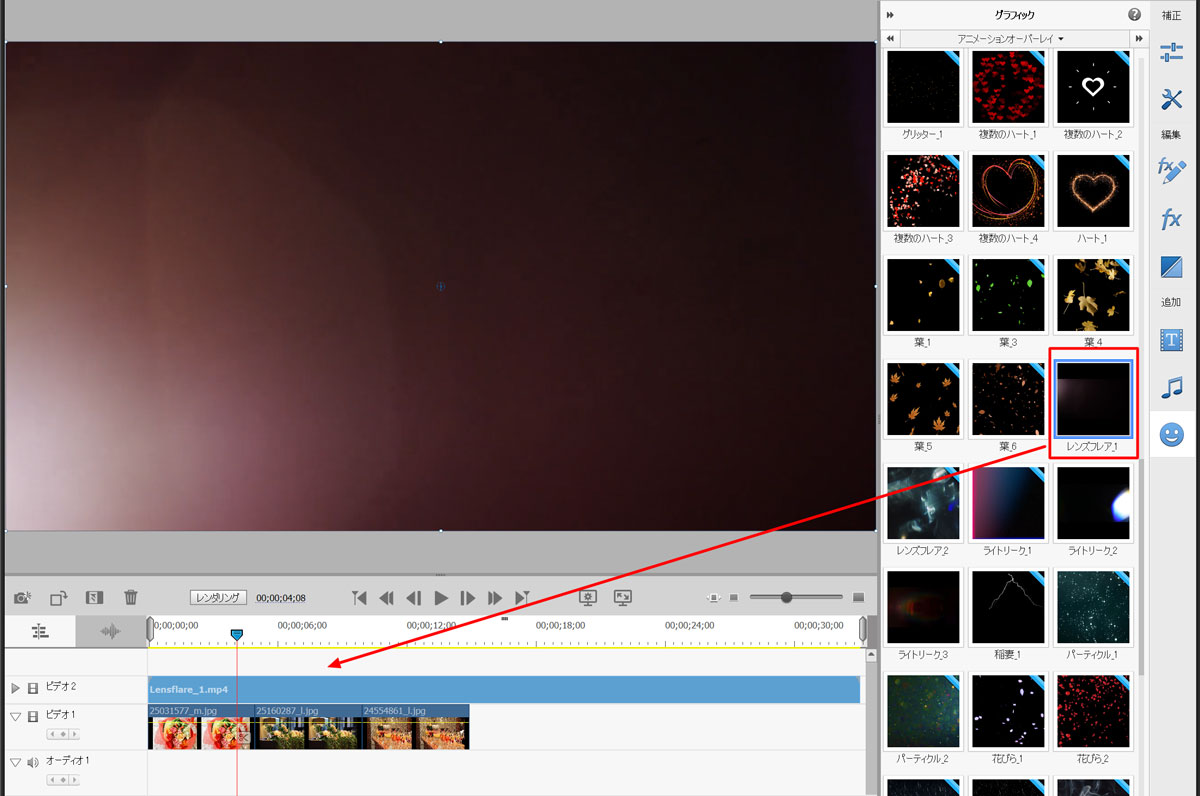
すると、画面が黒いけどキラキラしてる状態になるので
レンズフレア_1の「エフェクト」>「不透明度」>「描画モード」を開き
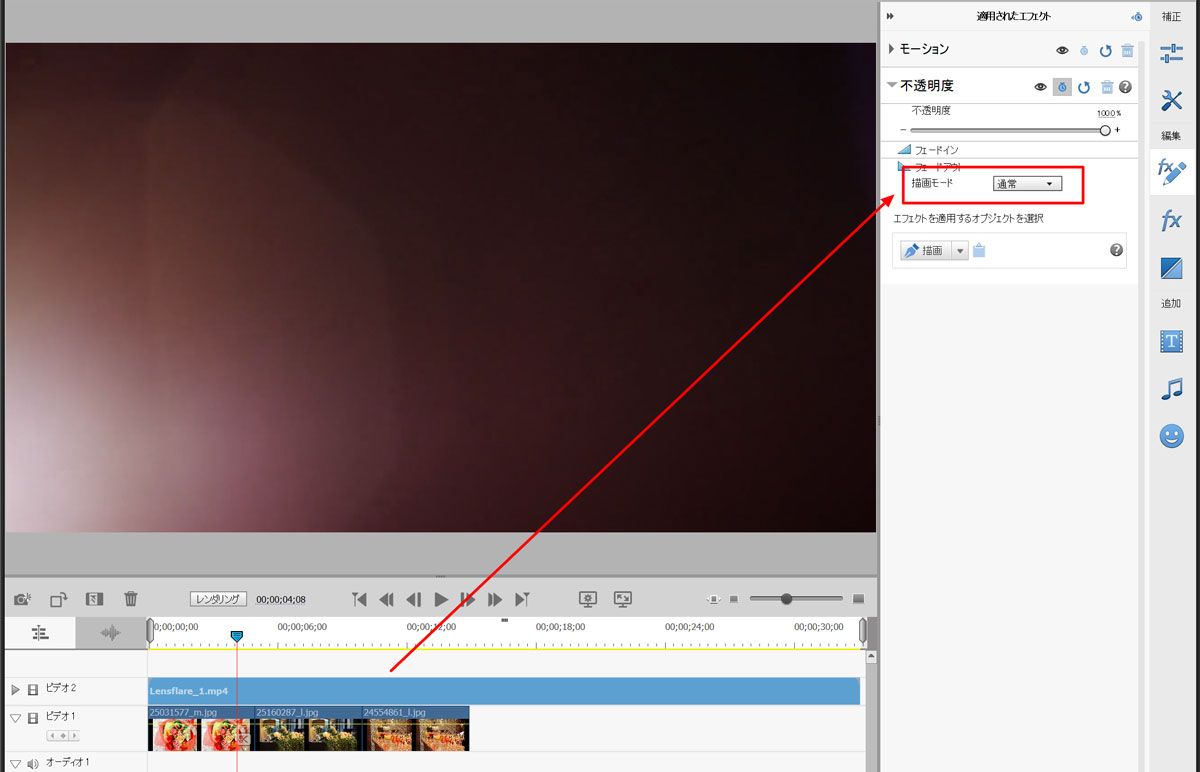
「スクリーン」とかに設定します。
ここはお好みで、色々試してみてください。
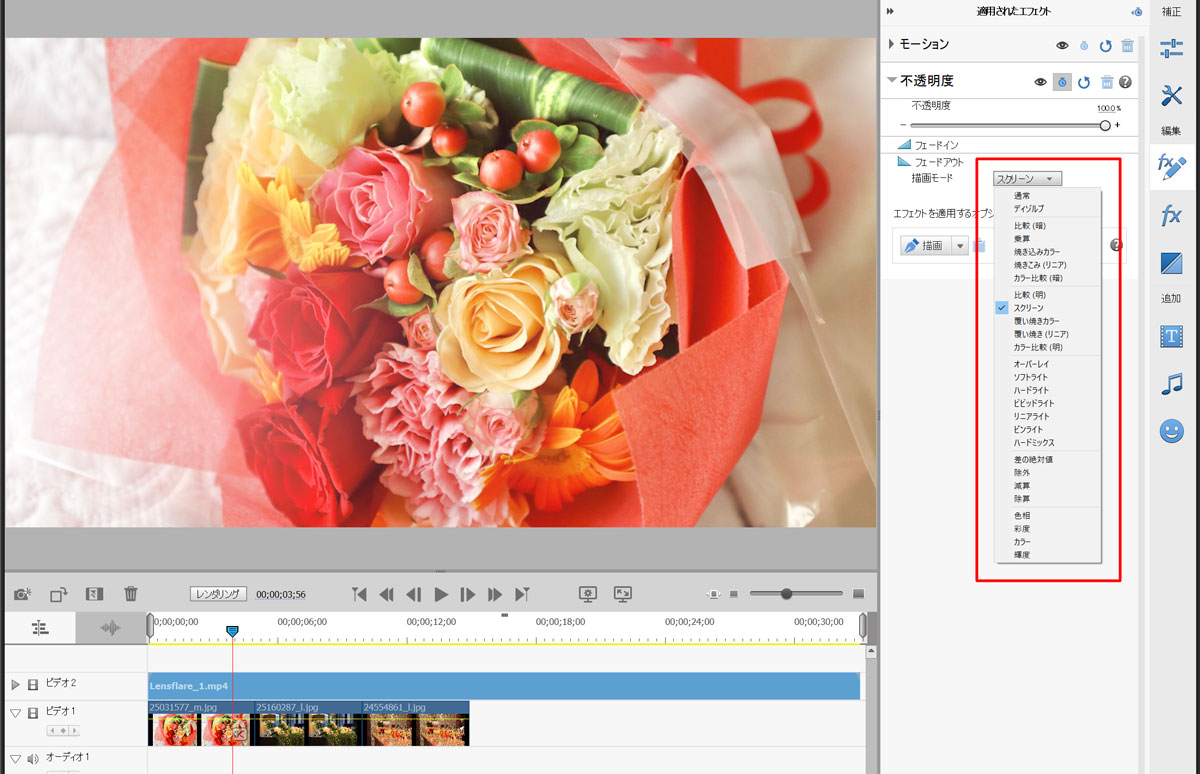
すると、画像の上でキラキラする状態になります!
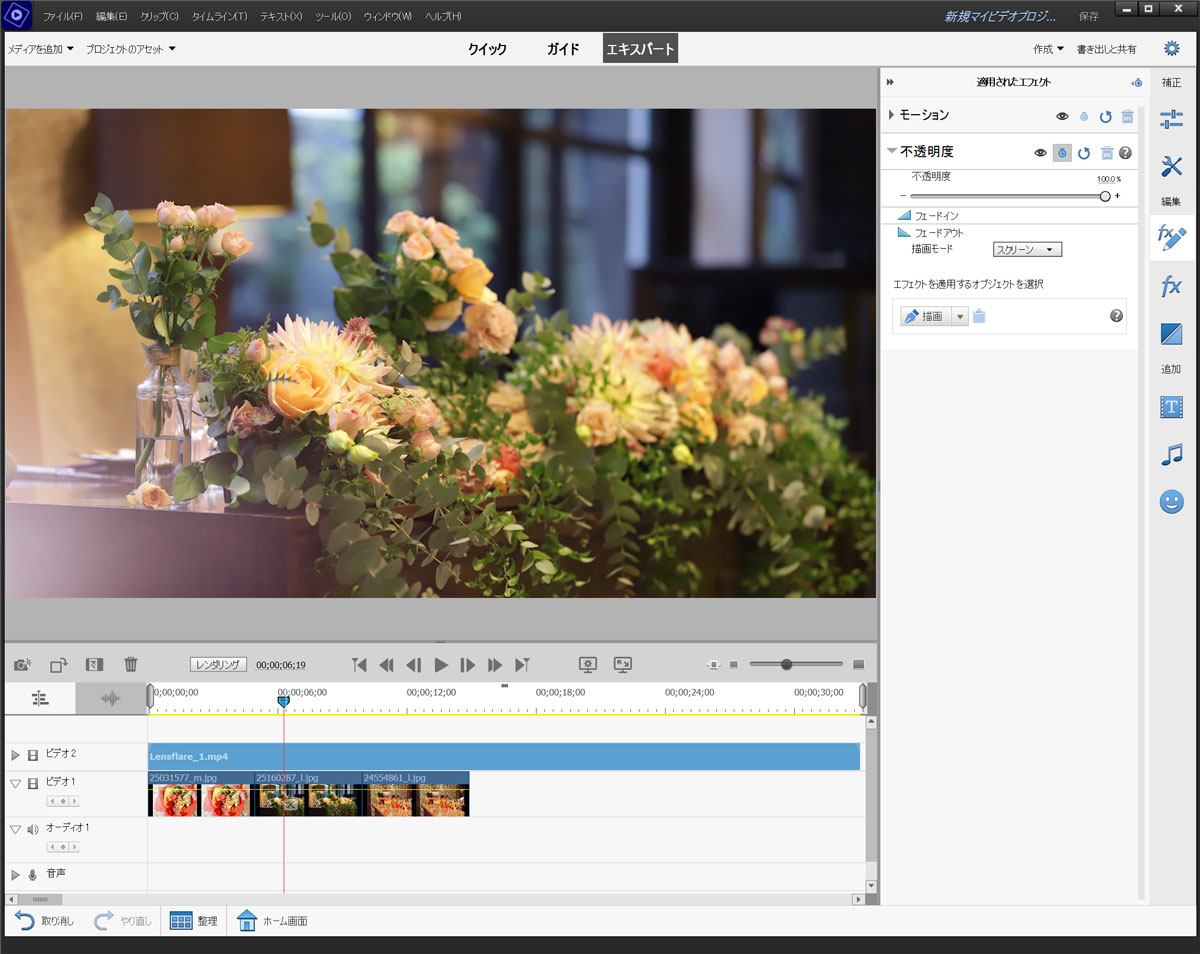
いま追加した「レンズフレア_1」の他にも
「ライトリーク_2」なども綺麗です。
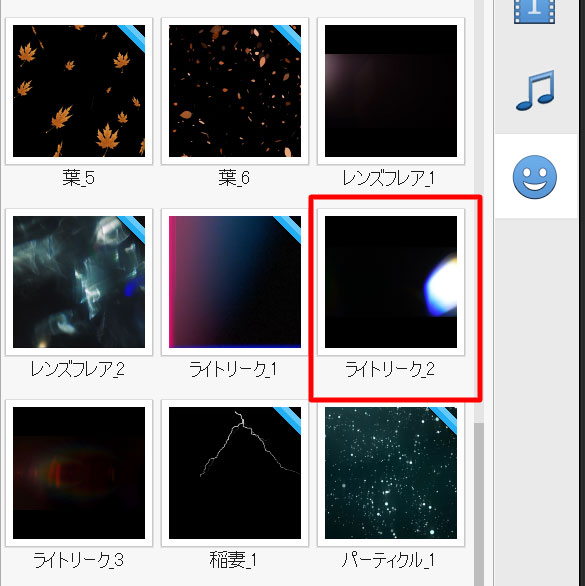
「ライトリーク_2」の最後の方に大きく輝く部分があるので
その部分を切り取って場面の切替に重ねると、それっぽくなります。
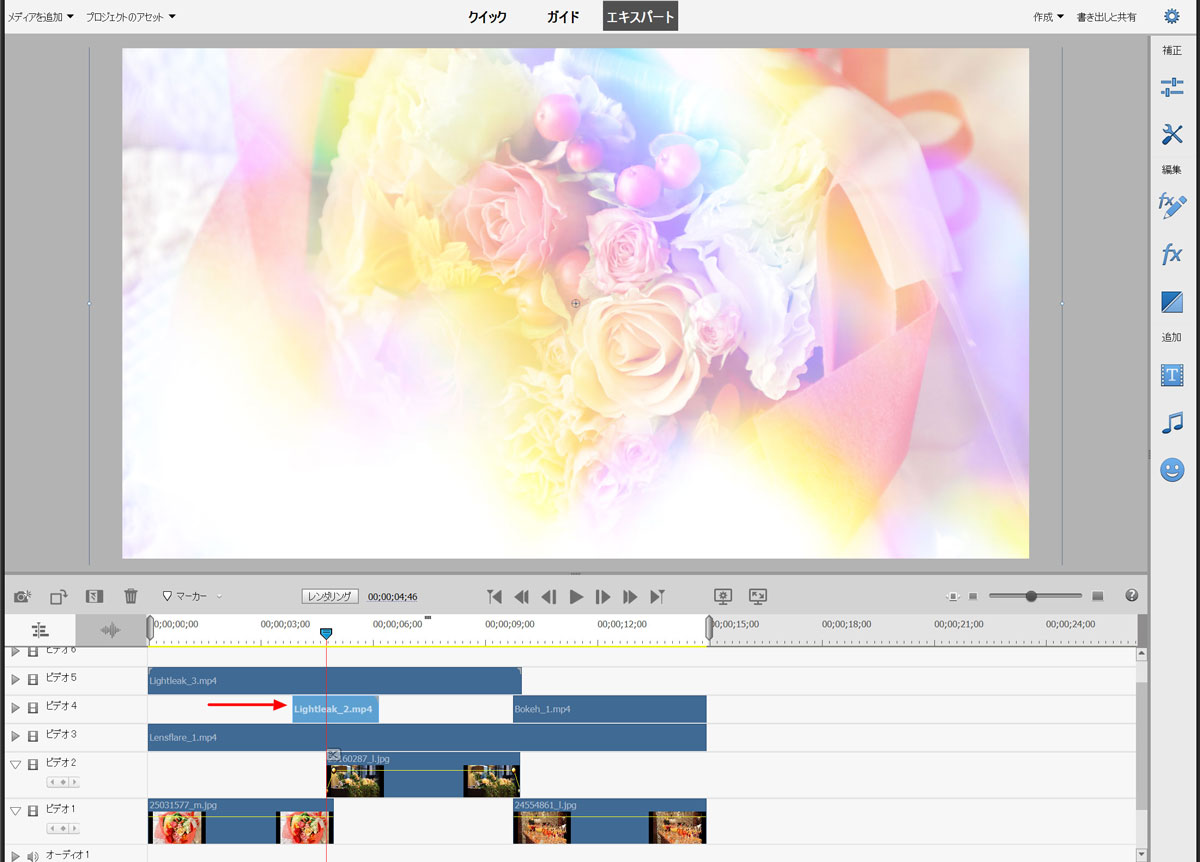
という訳で以上、Adobe Premiere Elementsでキラッとふわっと光るエフェクトを追加する方法でした。
参考になれば幸いです。